Ako previesť PNG na JPG bez straty kvality
Hľadáte spôsob, ako previesť obrazový súbor PNG na JPG( convert PNG image file to JPG) , aby ste zmenšili jeho veľkosť, alebo chcete nahrať obrázok, ale jediným podporovaným formátom je JPG ? Nebojte sa v tejto príručke budeme diskutovať o tom, ako môžete previesť PNG na JPG bez straty kvality.
Pri práci s obrázkami v operačnom systéme Windows(Windows OS) existujú určité formáty súborov, ktoré systém Windows(Windows) používa. Najpopulárnejšie z nich sú formáty PNG a JPG/JPEG . Ale keďže tieto dva formáty majú rôzne prípady použitia, musíte pochopiť, ktorý formát kedy použiť.
Ak napríklad zdieľate obrázok, ktorý obsahuje iba text, mali by ste uprednostniť formát PNG , zatiaľ čo na druhej strane, ak zdieľate portrét, mali by ste použiť formát JPG . Hlavný rozdiel medzi týmito dvoma formátmi súborov spočíva v ich kompresnom algoritme.

JPG/JPEG používa stratový kompresný algoritmus, čo znamená, že niektoré informácie z obrázka môžu byť odstránené, aby sa zmenšila veľkosť súboru. Zatiaľ čo na druhej strane formát PNG používa bezstratový kompresný algoritmus, ktorý uchováva všetky informácie, čím zachováva kvalitu obrázka, ale automaticky zvyšuje veľkosť súboru. Súbory JPG(JPG) je možné komprimovať, aby ste ušetrili viac miesta na disku, zatiaľ čo súbory PNG zaručujú kvalitu obrázka. Oba formáty majú svoje výhody a nevýhody, ale ak chcete, aby súbor JPG mal rovnakú kvalitu ako formát súboru PNG , môžete to dosiahnuť aj konverziou súboru PNG na JPG .bez straty kvality pomocou nižšie uvedených metód.
Ako previesť PNG na JPG bez straty kvality
Metóda 1: Microsoft Paint na konverziu PNG na JPG(Method 1: Microsoft Paint to Convert PNG to JPG)
Na konverziu PNG na JPG je veľmi užitočný nástroj Microsoft Paint. (Microsoft)Konverziu je možné vykonať pomocou niekoľkých málo krokov.
1. Kliknite na ponuku (menu)Štart(Start) alebo stlačte kláves Windows.(Windows key.)
2. Do vyhľadávania vo Windows napíšte Paint a otvorte ho stlačením klávesu Enter.

3. Otvorte súbor vo farbe, ktorý chcete previesť z PNG do JPG .
4. Kliknite na Súbor(File) v ponuke Maľovanie a v zozname možností kliknite na Otvoriť .(Open)

5. Vyberte obrázok, ktorý chcete otvoriť.
6. Opäť kliknite na Súbor(File) a vyhľadajte v zozname možnosť „ Uložiť ako(Save as) “, prejdite kurzorom myši na malú šípku doprava a uvidíte možnosť uloženia súboru vo formáte JPEG.(you will see the option of saving the file in JPEG format.)
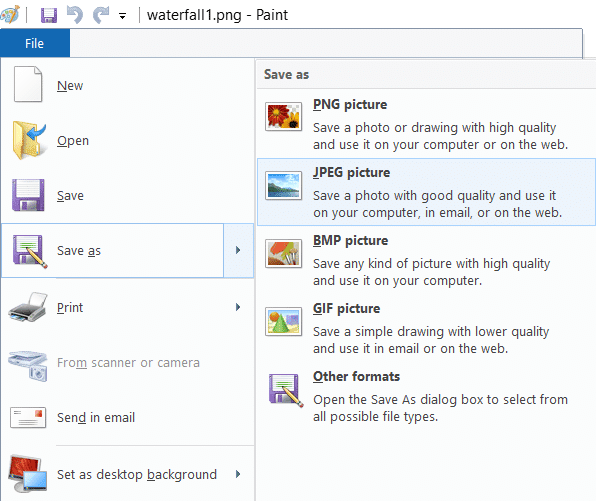
7.Vo možnosti Uložiť(Save) ako kliknite na „ Obrázok JPEG(JPEG picture) “.
8. Otvorí sa nové okno, zadajte názov súboru,(type the name of the file) s ktorým sa súbor uloží, a kliknite na tlačidlo Uložiť.(Save button.)

Takto môžete uložiť súbor vo formáte JPG bez straty kvality obrázka, ktorý tam bol vo formáte PNG .
Metóda 2: Použite online prevodník PNG na JPG(Method 2: Use PNG to JPG Converter Online)
Ak chcete previesť formát súboru PNG na (PNG)JPG , najrýchlejším spôsobom je použiť online prevodník PNG na JPG . Ak chcete previesť obrázok pomocou tohto online prevodníka, postupujte podľa nasledujúcich krokov:
1. Otvorte ľubovoľný webový prehliadač, prejdite na stránku Google.com a potom zadajte konvertor PNG na JPG.( PNG to JPG converter.)

2. Kliknite na odkaz s názvom png2jpg.com.
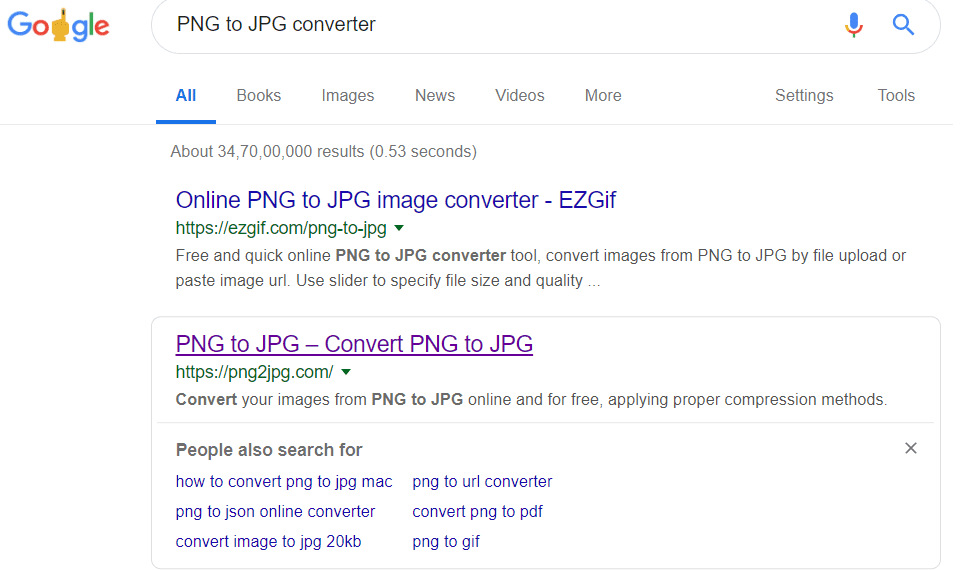
3. V novom okne kliknite na tlačidlo Nahrať súbory(Upload files) , vyberte súbory z vášho systému, ktoré chcete konvertovať, a kliknite na tlačidlo Otvoriť.(Open button.)
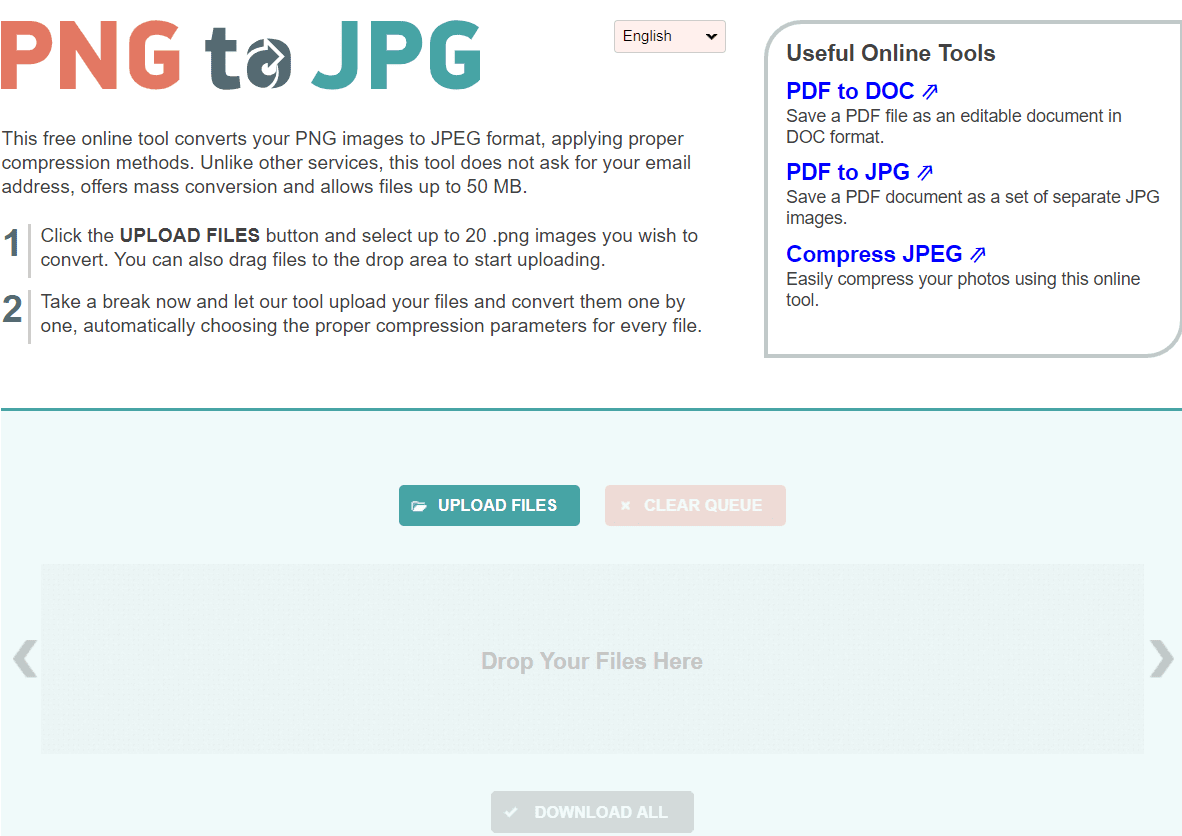
4. Stiahnite si skonvertovaný súbor kliknutím na tlačidlo sťahovania(download ) .

5. Otvorte stiahnutý súbor a budete môcť vidieť skonvertovaný obrázok bez akýchkoľvek problémov.

Takto ľahko je možné previesť obrázok PNG na JPG pomocou prevodníka PNG na JPG(PNG image to JPG with the help of PNG to JPG converter) .
Metóda 3: Použite Photoshop(Method 3: Use Photoshop)
Pri práci s obrázkami je Adobe Photoshop softvér, ktorý nikdy nesklame. S Photoshopom(Photoshop) môžete pravdepodobne robiť veľa úprav, ale možno si neuvedomujete, že sa dá použiť aj na konverziu súboru PNG do formátu JPG . Ak chcete previesť súbor, postupujte podľa krokov uvedených nižšie:
1. Otvorte Adobe Photoshop , kliknite na Súbor(File) v ľavom hornom rohu obrazovky a vyberte Otvoriť. (Open. )
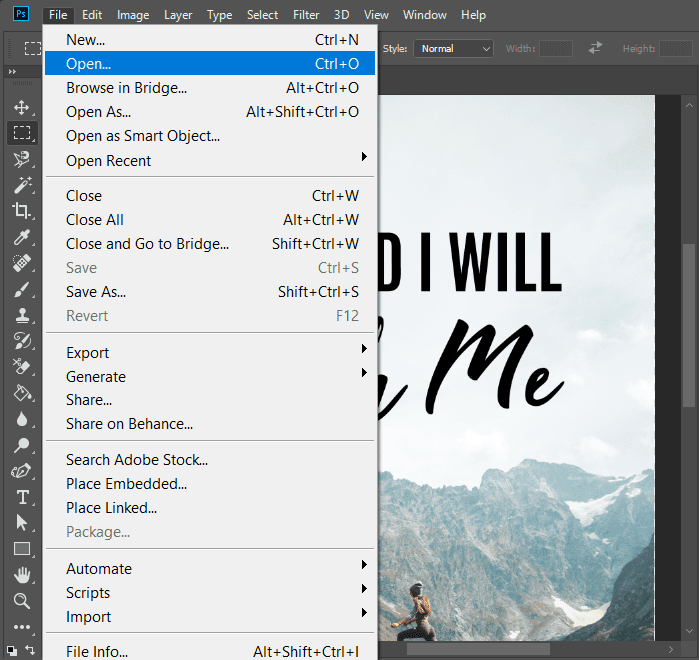
2.Otvorte súbor, ktorý chcete previesť do formátu JPG .
3. Opäť kliknite na Súbor( File) z ponuky a kliknite na možnosť Uložiť ako(Save as ) .

4. V novom okne zadajte názov súboru, s ktorým ho chcete uložiť,(name of the file with which you want to save it) a z rozbaľovacej ponuky „ Uložiť ako typ“ vyberte (Save)JPEG.
5. Kliknutím na tlačidlo Uložiť(Save) uložíte súbor vo JPG/JPEG .

6. Zobrazí sa vyskakovacie okno s možnosťami JPEG , pomocou ktorých môžete nastaviť kvalitu obrázka.
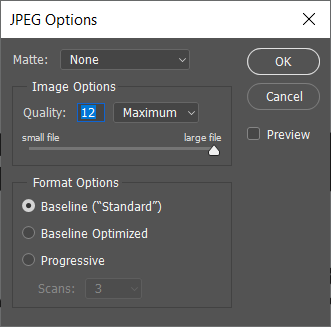
7. Po dokončení nastavení kliknite na tlačidlo OK a súbor sa uloží vo formáte JPG .
Obrázok sa skonvertuje do formátu JPG z PNG a teraz budete mať obrázok JPG v rovnakej kvalite ako obrázok PNG .
Metóda 4: Použite XnConvert na konverziu obrázkov PNG na JPG(Method 4: Use XnConvert for PNG to JPG Image Conversion)
Na konverziu obrázka PNG na obrázok JPG môžete použiť aplikáciu tretej strany s názvom XnConvert . XnConvert je možné použiť na konverziu obrázkov do rôznych formátov. Ak chcete previesť obrázok z PNG do JPG bez straty kvality, XnCovert je veľmi dobrá voľba. Ak si chcete stiahnuť túto aplikáciu tretej strany, prejdite na webovú stránku XnConvert(XnConvert website) . XnConvert je jedným z najlepších softvérov na dávkové spracovanie obrazu.
Ak chcete previesť obrázok pomocou XnConvert, postupujte podľa týchto krokov.
1. Stiahnite si a nainštalujte XnCovert . Potom dvakrát kliknite na jeho ikonu a otvorte ho
2. Ak chcete otvoriť obrazové súbory, kliknite na kartu Vstup(Input) v ľavom hornom rohu obrazovky.
3. Kliknite na tlačidlo Pridať súbory(Add files) a vyberte súbory, ktoré chcete otvoriť.
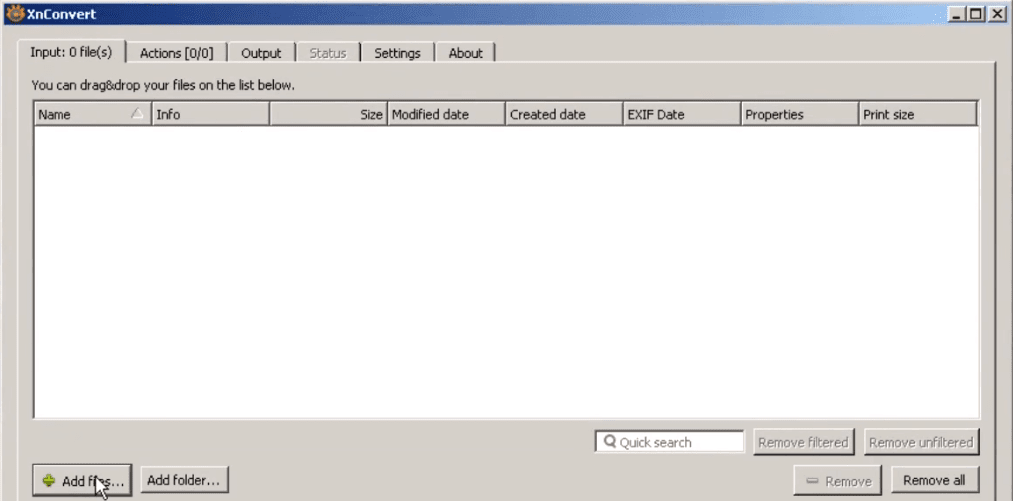
4. Kliknite na kartu Výstup (Output ) a potom prejdite na miesto, kam chcete uložiť skonvertovaný súbor.
5.Zadajte názov súboru a vyberte formát JPG( select the format as JPG) na konverziu súboru z PNG.

6. Kliknutím na tlačidlo Konvertovať(Convert button) skonvertujete súbor.
Odporúčané:(Recommended:)
- Ako prepojiť telefón s Androidom so systémom Windows 10?(How to Link Your Android Phone With Windows 10?)
- Čo je proces dwm.exe (Správca okien na pracovnej ploche)?(What is dwm.exe (Desktop Window Manager) Process?)
Toto boli niektoré metódy na konverziu súboru PNG na JPG bez straty kvality obrázka.( convert the PNG file to JPG without losing the quality of the image.)
Related posts
Ako extrahovať kontakty skupiny WhatsApp (2022)
Oprava Facebook Domovská stránka sa nenačítava správne
Ako skontrolovať e-mailové ID prepojené s vaším účtom na Facebooku
3 spôsoby zdieľania Wi-Fi prístupu bez odhalenia hesla
Ako vytvoriť jednu stranu na šírku v programe Word
Opravte problémy s tým, že sa Facebook nenačítava správne
Ako natrvalo odstrániť účet Instagram
Ako zmeniť svoje meno alebo pohlavie na Tinder?
Ako bezplatne opraviť poškodené súbory AVI
Prístup k mobilným webovým stránkam pomocou počítačového prehliadača (PC)
Opraviť chybu Minecraft, zlyhal pri zápise Core Dump
Čo je súbor MKV a ako ho otvoriť?
Oprava problémov MacOS Big Sur (13 opravených problémov)
Oprava Discord Go Live sa nezobrazuje
Odblokovať YouTube pri zablokovaní v kanceláriách, školách alebo na vysokých školách?
Nemôžete sa pripojiť k webu WhatsApp? Opravte nefunkčný web WhatsApp!
How to Go Live on Discord (2022)
Ako opraviť, že sa v Google Meet nenašla žiadna kamera (2022)
Zistite, koľko priateľov máte na Snapchate
Nájdite súradnicu GPS pre akúkoľvek polohu
